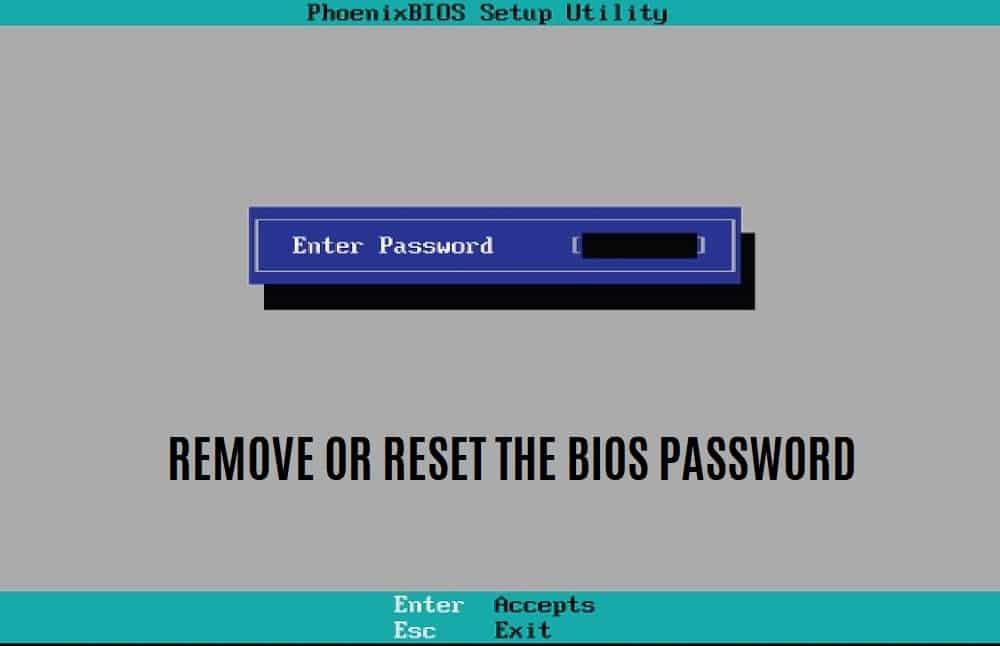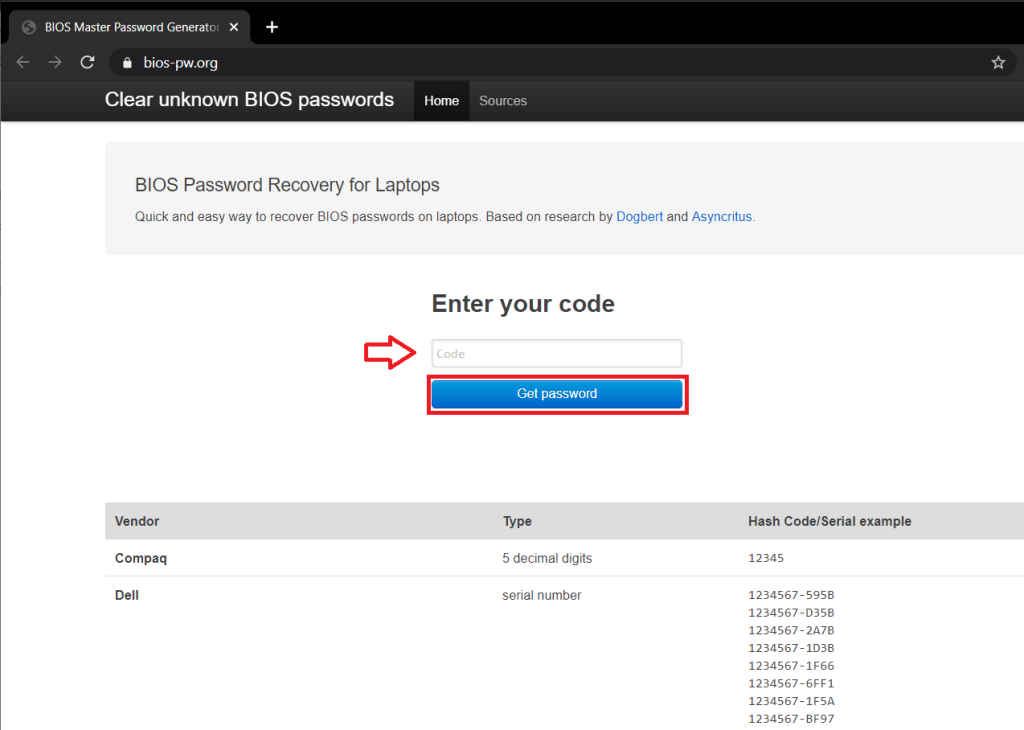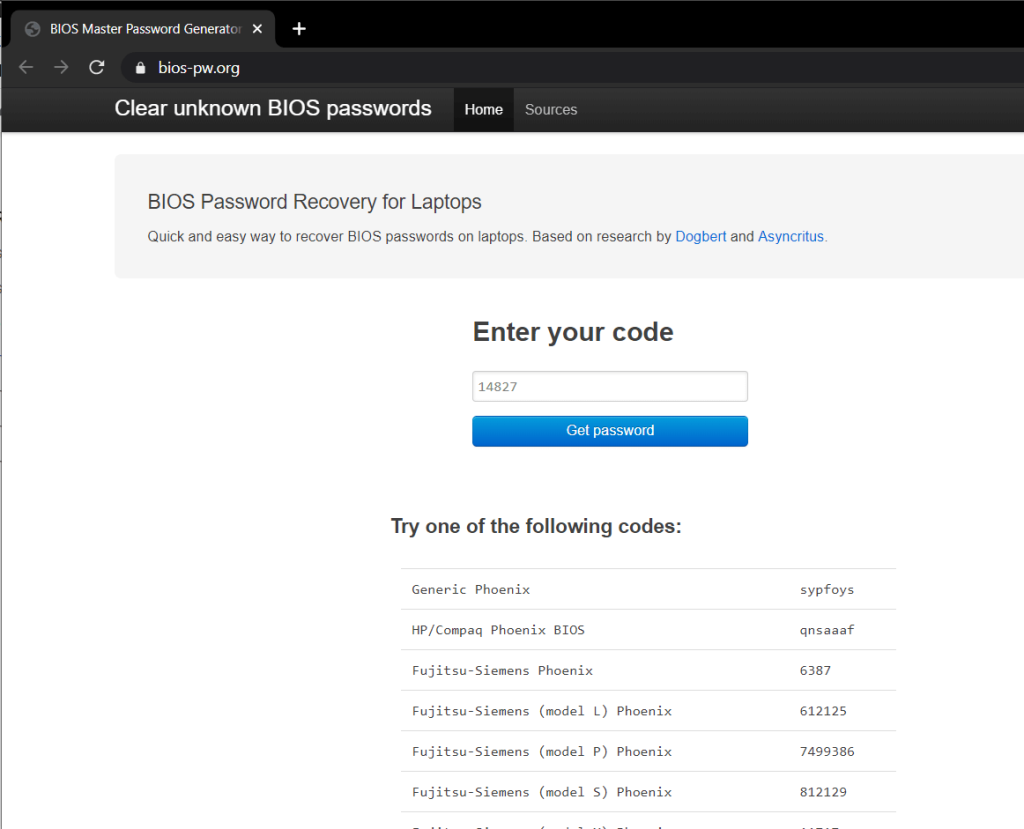Lupa kata sandi adalah masalah yang sudah sangat kita kenal. Sementara dalam banyak kasus, hanya dengan mengklik pada Sandi Lupa pilihan dan mengikuti beberapa langkah mudah membuat Anda kembali akses, tapi itu tidak selalu terjadi. Melupakan kata sandi BIOS (kata sandi biasanya diatur untuk menghindari masuk ke pengaturan BIOS atau untuk menghindari komputer pribadi Anda boot) menyiratkan bahwa Anda tidak akan dapat mem-boot sistem Anda sama sekali.
Untungnya, seperti untuk semua yang ada di luar sana, ada beberapa solusi untuk masalah ini. Kami akan membahas solusi/solusi untuk melupakan kata sandi BIOS di artikel ini dan semoga dapat memasukkan Anda kembali ke sistem Anda.
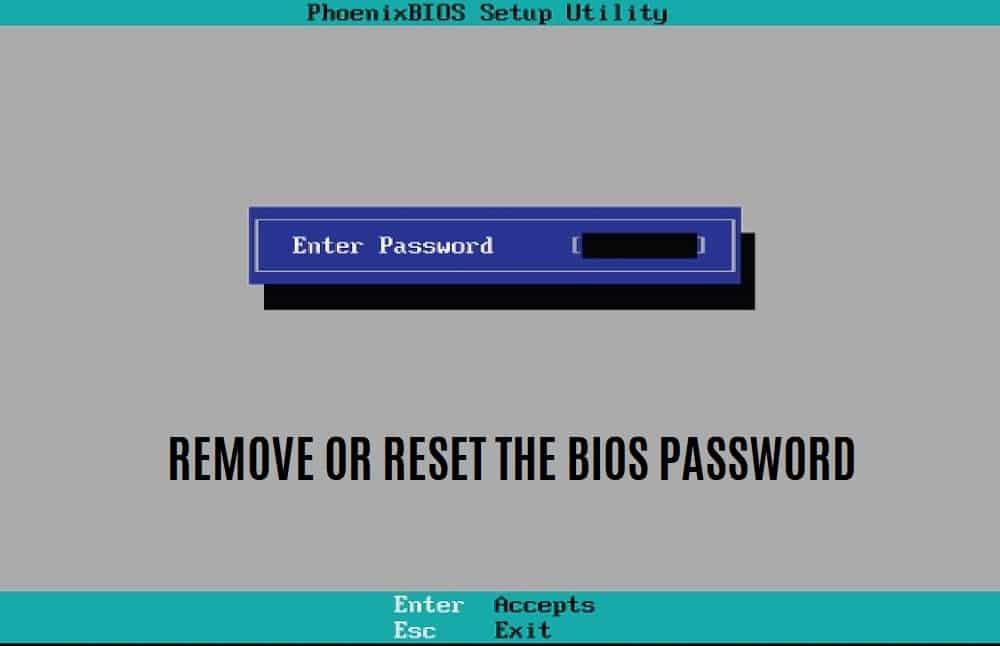
Apa itu Sistem Input/Output Dasar (BIOS)?
Basic Input/Output System (BIOS) adalah firmware yang digunakan selama proses booting untuk melakukan inisialisasi perangkat keras, dan juga menyediakan layanan runtime untuk program dan sistem operasi. Dalam istilah awam, mikroprosesor komputer menggunakan program BIOS untuk memulai sistem komputer setelah Anda menekan tombol ON pada CPU Anda. BIOS juga mengatur aliran data antara sistem operasi komputer dan perangkat yang terpasang seperti hard disk, keyboard, printer, mouse, dan adaptor video.
Apa Kata Sandi BIOS?
Kata Sandi BIOS adalah informasi verifikasi yang diperlukan sesekali untuk masuk ke sistem input/output dasar komputer sebelum proses booting dimulai. Namun, kata sandi BIOS perlu diaktifkan secara manual dan dengan demikian sebagian besar ditemukan di komputer perusahaan dan bukan sistem pribadi.
Kata sandi disimpan dalam memori Complementary Metal-Oxide Semiconductor (CMOS) . Pada beberapa jenis komputer, disimpan dalam baterai kecil yang terpasang pada motherboard. Ini mencegah penggunaan komputer yang tidak sah dengan memberikan lapisan keamanan ekstra. Kadang-kadang dapat menyebabkan masalah; misalnya, jika pemilik komputer lupa kata sandinya atau karyawan mengembalikan komputernya tanpa mengungkapkan kata sandinya, komputer tidak akan bisa boot.
Isi
Cara Menghapus atau Mengatur Ulang Kata Sandi BIOS (2020)
Ada lima metode utama untuk mengatur ulang atau menghapus kata sandi BIOS. Mulai dari mencoba selusin kata sandi yang berbeda hingga mendapatkan akses untuk membuka tombol dari motherboard sistem Anda. Tidak ada yang terlalu rumit, tetapi mereka memang membutuhkan sejumlah usaha dan kesabaran.
Metode 1: Pintu Belakang Kata Sandi BIOS
Beberapa produsen BIOS menyimpan kata sandi ' master ' untuk mengakses menu BIOS yang berfungsi terlepas dari kata sandi yang ditetapkan oleh pengguna. Kata sandi utama digunakan untuk tujuan pengujian dan pemecahan masalah; itu adalah jenis gagal-aman. Ini adalah yang paling mudah dari semua metode dalam daftar dan paling tidak teknis. Kami merekomendasikan ini sebagai percobaan pertama Anda, karena tidak mengharuskan Anda untuk membuka sistem Anda.
1. Saat Anda berada di jendela untuk memasukkan kata sandi, masukkan kata sandi yang salah tiga kali; a gagal-aman disebut 'checksum' akan muncul.
Sebuah pesan tiba yang menginformasikan bahwa sistem telah dinonaktifkan atau kata sandi gagal dengan nomor yang ditampilkan dalam tanda kurung siku di bawah pesan; hati-hati mencatat nomor ini.
2. Kunjungi BIOS Master Password Generator , masukkan nomor di kotak teks, lalu klik tombol biru bertuliskan 'Dapatkan kata sandi' tepat di bawahnya.
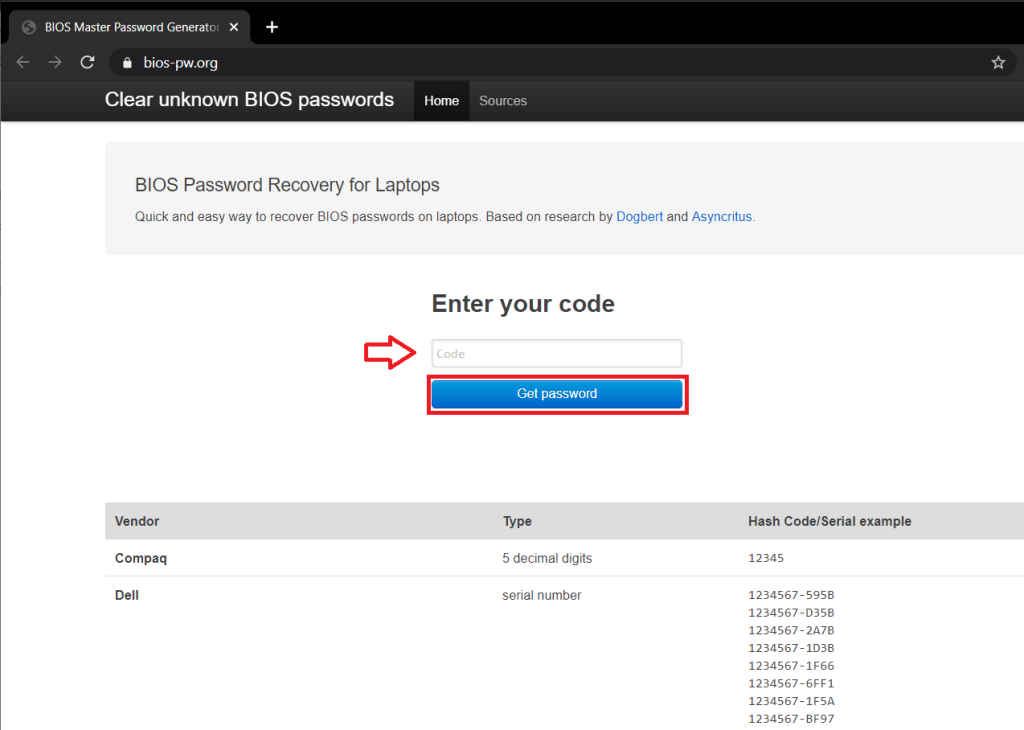
3. Setelah Anda mengklik tombol tersebut, situs web akan mencantumkan beberapa kemungkinan kata sandi yang dapat Anda coba satu per satu, mulai dari kode berlabel 'Generic Phoenix' . Jika kode pertama tidak membuat Anda masuk ke pengaturan BIOS, kerjakan daftar kode sampai Anda menemukan kesuksesan. Salah satu kode pasti akan memberi Anda akses terlepas dari kata sandi yang ditetapkan oleh Anda atau atasan Anda.
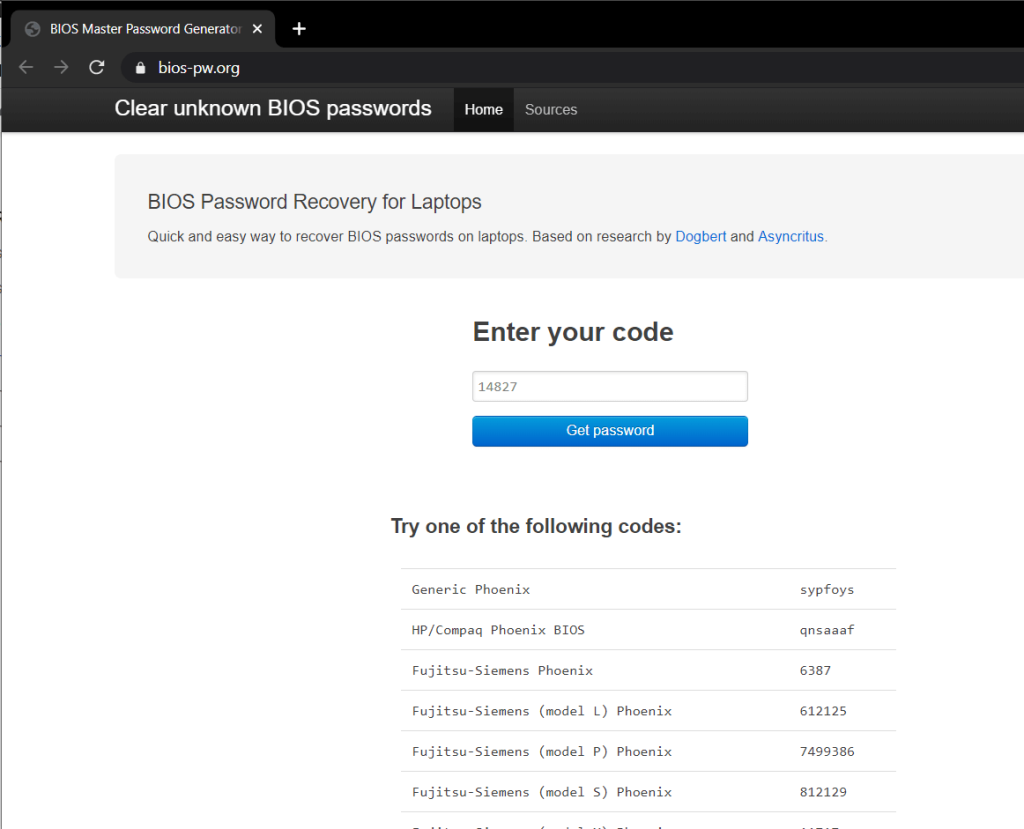
4. Setelah Anda masuk dengan salah satu kata sandi, yang harus Anda lakukan adalah me-restart komputer Anda, dan Anda akan dapat memasukkan kata sandi BIOS yang sama sekali lagi tanpa masalah.
Catatan: Anda dapat mengabaikan pesan 'sistem dinonaktifkan' karena pesan tersebut hanya untuk menakut-nakuti Anda.
Metode 2: Melepaskan Baterai CMOS untuk Melewati Kata Sandi BIOS
Seperti disebutkan sebelumnya, B IOS Password disimpan dalam memori Complementary Metal-Oxide Semiconductor (CMOS) bersama dengan semua pengaturan BIOS lainnya. Ini adalah baterai kecil yang terpasang pada motherboard, yang menyimpan pengaturan seperti tanggal dan waktu. Ini terutama berlaku untuk komputer lama. Oleh karena itu, metode ini tidak akan berfungsi di beberapa sistem yang lebih baru karena memiliki memori flash penyimpanan nonvolatile atau EEPROM , yang tidak memerlukan daya untuk menyimpan sandi pengaturan BIOS. Tapi itu masih layak dicoba karena metode ini adalah yang paling rumit.
1. Matikan komputer Anda, cabut kabel daya, dan lepaskan semua kabel . (Catat lokasi dan penempatan kabel yang tepat untuk membantu Anda menginstal ulang)
2. Buka casing desktop atau panel laptop. Keluarkan motherboard dan temukan baterai CMOS . Baterai CMOS adalah baterai berbentuk koin perak yang terletak di dalam motherboard.

3. Gunakan sesuatu yang datar dan tumpul seperti pisau mentega untuk mengeluarkan baterai. Tepat dan hati-hati tidak sengaja merusak motherboard atau diri Anda sendiri. Perhatikan arah di mana baterai CMOS dipasang, biasanya sisi positif terukir ke arah Anda.
4. Simpan baterai di tempat yang bersih dan kering selama minimal 30 menit sebelum mengembalikannya ke tempat semula. Ini akan mengatur ulang semua pengaturan BIOS, termasuk kata sandi BIOS yang kami coba lewati.
5. Pasang kembali semua kabel dan hidupkan sistem untuk memeriksa apakah informasi BIOS telah diatur ulang. Saat sistem melakukan booting, Anda dapat memilih untuk menyetel kata sandi BIOS baru, dan jika Anda melakukannya, harap catat untuk tujuan di masa mendatang.
Baca Juga: Cara Memeriksa apakah PC Anda menggunakan UEFI atau Legacy BIOS
Metode 3: Lewati atau Atur Ulang Kata Sandi BIOS Menggunakan Motherboard Jumper
Ini mungkin cara paling efektif untuk menghilangkan kata sandi BIOS pada sistem modern.
Kebanyakan motherboard berisi jumper yang menghapus semua pengaturan CMOS bersama dengan kata sandi BIOS. Jumper bertanggung jawab untuk menutup sirkuit listrik dan dengan demikian aliran listrik. Ini digunakan untuk mengkonfigurasi periferal komputer seperti hard drive, motherboard, kartu suara, modem, dll.
(Penafian: Kami merekomendasikan untuk sangat berhati-hati saat melakukan metode ini atau meminta bantuan teknisi profesional, terutama di laptop modern.)
1. Buka kabinet sistem Anda (CPU) dan keluarkan motherboard dengan hati-hati.
2. Temukan jumper, mereka adalah beberapa pin yang mencuat dari motherboard dengan penutup plastik di ujungnya, yang disebut blok jumper . Mereka sebagian besar terletak di sepanjang tepi papan, jika tidak, coba di dekat baterai CMOS atau di dekat CPU. Di laptop, Anda juga dapat mencoba mencari di bawah keyboard atau bagian bawah laptop. Setelah ditemukan perhatikan posisi mereka.
Dalam kebanyakan kasus, mereka diberi label sebagai salah satu dari berikut ini:
- CLR_CMOS
- CLEAR CMOS
- JERNIH
- HAPUS RTC
- JCMOS1
- PD
- PSWD
- KATA SANDI
- PASSWORD
- CLEARPWD
- CLR
3. Lepaskan pin jumper dari posisinya saat ini dan letakkan di atas dua posisi kosong yang tersisa. Misalnya, di motherboard komputer, jika 2 dan 3 tertutup, maka pindahkan ke 3 dan 4.
Catatan: Laptop umumnya memiliki sakelar DIP alih-alih jumper , di mana Anda hanya perlu menggerakkan sakelar ke atas atau ke bawah.
4. Hubungkan semua kabel seperti semula dan hidupkan kembali sistem ; periksa apakah kata sandi telah dihapus. Sekarang, lanjutkan dengan mengulangi langkah 1, 2, dan 3 dan memindahkan jumper kembali ke posisi semula.
Metode 4: Atur Ulang Kata Sandi BIOS Menggunakan Perangkat Lunak Pihak Ketiga
Terkadang kata sandi hanya melindungi utilitas BIOS dan tidak mengharuskan untuk memulai Windows; dalam kasus seperti itu, Anda dapat mencoba program pihak ketiga untuk mendekripsi kata sandi.
Ada banyak perangkat lunak pihak ketiga yang tersedia online yang dapat mengatur ulang Kata Sandi BIOS seperti CMOSPwd. Anda dapat mengunduhnya dari situs web ini dan mengikuti instruksi yang diberikan.
Metode 5: Hapus Kata Sandi BIOS Menggunakan Command Prompt
Metode terakhir hanya untuk mereka yang sudah memiliki akses ke sistem mereka dan ingin menghapus atau mengatur ulang pengaturan CMOS bersama dengan kata sandi BIOS.
1. Mulailah dengan membuka prompt perintah di komputer Anda. Cukup tekan tombol Windows + S di komputer Anda, cari Command Prompt , klik kanan dan pilih Run As Administrator .

2. Pada prompt perintah, jalankan perintah berikut, satu per satu, untuk mengatur ulang pengaturan CMOS.
Ingatlah untuk mengetik masing-masing dengan hati-hati, dan tekan enter sebelum memasukkan perintah berikutnya.
debug o 70 2E atau 71 FF berhenti
3. Setelah Anda berhasil menjalankan semua perintah di atas, restart komputer Anda untuk mengatur ulang semua pengaturan CMOS dan kata sandi BIOS.
Selain metode yang dijelaskan di atas, ada solusi lain yang lebih memakan waktu, dan panjang untuk gangguan BIOS Anda. Produsen BIOS selalu menetapkan beberapa kata sandi generik atau default, dan dalam metode ini, Anda harus mencoba masing-masing kata sandi untuk melihat apa pun yang membuat Anda masuk. Setiap produsen memiliki kumpulan kata sandi yang berbeda, dan Anda dapat menemukan sebagian besar dari mereka tercantum di sini: Daftar kata sandi BIOS generik . Coba kata sandi yang terdaftar dengan nama pabrikan BIOS Anda dan beri tahu kami & semua orang tahu mana yang berhasil untuk Anda di bagian komentar di bawah.
| Pabrikan |
Kata sandi |
| |
|
| VOBIS & IBM |
merlin |
| Dell |
Dell |
| Biostar |
Biostar |
| Compaq |
Compaq |
| Enox |
xo11nE |
| Epox |
pusat |
| teknologi bebas |
Poster |
| Saya akan |
saya akan |
| jalur jet |
spooml |
| Lonceng Packard |
bel9 |
| QDI |
QDI |
| Siemens |
SKY_FOX |
| TMC |
BIGO |
| Toshiba |
Toshiba |
Direkomendasikan: Cara Menyalin Gambar ke Clipboard di Android
Namun, jika Anda masih tidak dapat menghapus atau mengatur ulang Kata Sandi BIOS , coba hubungi produsen dan jelaskan masalahnya .